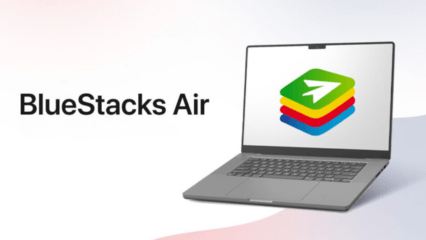Jak pobrać i zainstalować BlueStacks X na PC?

Dla tych, którzy nieustannie szukają najlepszych wrażeń w grach na Androida na PC, przedstawiamy najlepsze rozwiązanie do takich poszukiwań: BlueStacks X.
Zasilany przez rewolucyjną, opartą na sztucznej inteligencji chmurę hybrydową, BlueStacks X zapewnia komfort i wygodę w grach na PC, które wszyscy znamy i kochamy, jednak dzięki naszej technologii gier w chmurze, jeszcze bardziej je wzmacnia. Rezultatem jest odtwarzacz aplikacji na Androida, zaprojektowany inteligentnie, tak by określić najlepszą platformę do korzystania z dowolnej z ponad 2 milionów gier w swojej bibliotece: lokalnie na komputerze za pośrednictwem tradycyjnego odtwarzacza aplikacji BlueStacks lub zdalnie, przesyłając je z chmury strumieniowo. Dlatego, niezależnie od specyfikacji twojego komputera, zawsze uzyskasz absolutnie najlepszą wydajność, liczbę klatek na sekundę i grafikę.
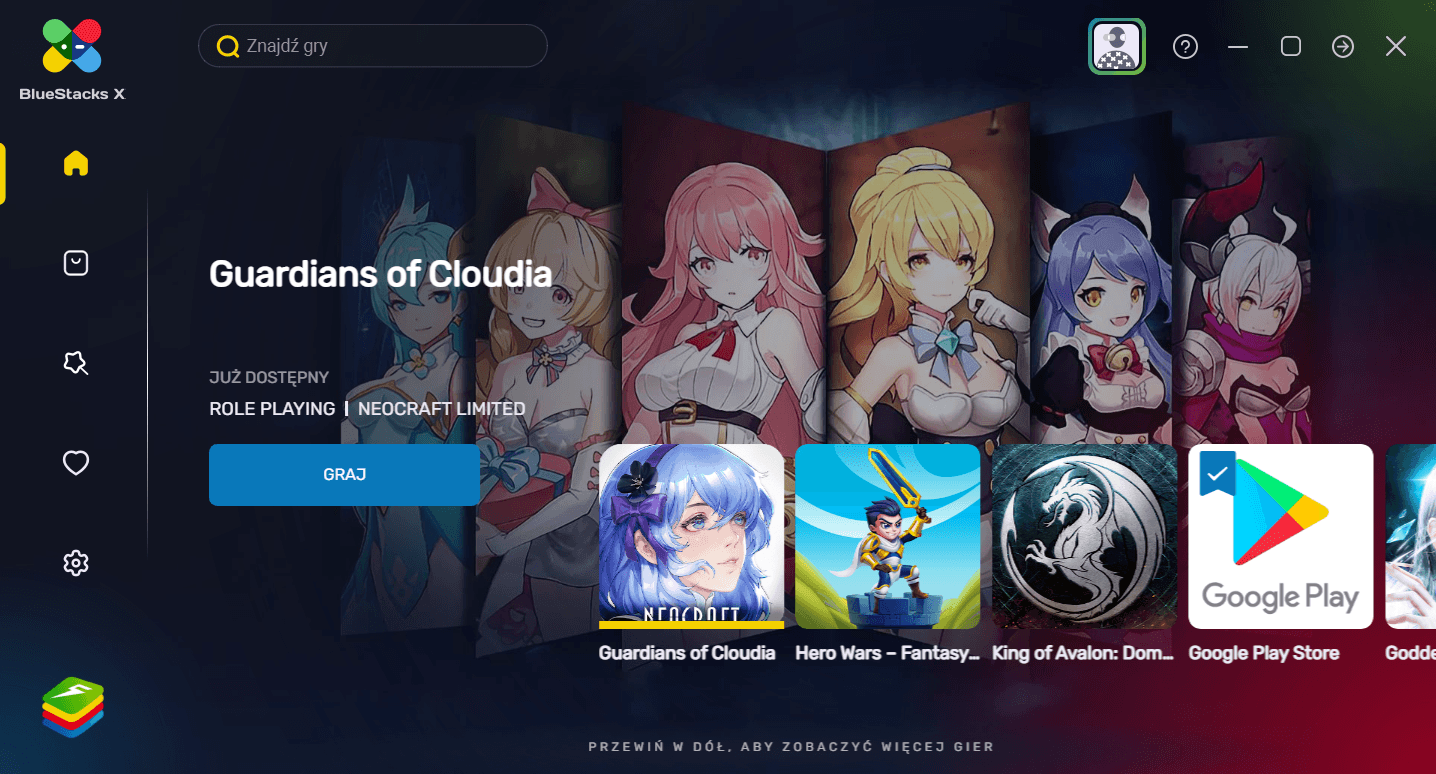
Chociaż perspektywa możliwości grania w KAŻDĄ grę mobilną na komputerze bez konieczności angażowania takich zasobów, jak procesor lub pamięć RAM, jest bardzo kusząca, nie jest to jedyna korzyść płynąca z grania na BlueStacks X. Dzieje się tak, gdyż nasza innowacyjna App player ma także zupełnie nową funkcję Mobile Game Modding, która za pośrednictwem Creator Studio pozwala użytkownikom tworzyć własne zmodyfikowane wersje ulubionych gier, dodając własne unikalne efekty wizualne i dźwiękowe oraz różne filtry. A gdy skończysz, możesz udostępnić swoje wyjątkowe dzieła w Centrum twórców, aby wszyscy mogli je przeglądać i pobierać.
Gry z Androida na PC przy użyciu BlueStacks X to świetna zabawa. A najlepsze jest to, że instalacja jest bardzo prosta i wymaga tylko kilka prostych kroków:
- Wejdź na naszą oficjalną stronę internetową i klikając odpowiedni przycisk pobierania, ściągnij najnowszą wersję BlueStacks X.
- Uruchom instalator i pozwól mu się zakończyć.
- Po zakończeniu, BlueStacks X powinien uruchomić się automatycznie. Później granie w gry jest tak proste, jak kliknięcie tej, którą chcesz wybrać z katalogu i danie wolnej ręki odtwarzaczowi aplikacji na zajęcie się resztą.
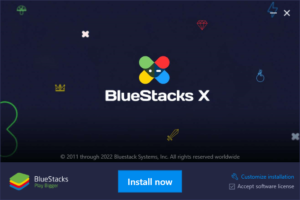
Za każdym razem, gdy uruchamiasz grę na BlueStacks X, nasz odtwarzacz aplikacji na Androida automatycznie znajdzie w twoim systemie najlepszy sposób na granie w konkretny tytuł – czy to lokalnie, za pomocą zwykłego odtwarzacza aplikacji BlueStacks, czy też przesyłając go strumieniowo z chmury. Niezależnie od metody wystarczy kliknąć grę i poczekać kilka sekund, aż uruchomi się na dowolnej platformie.
Wymagania systemowe BlueStacks X
Podczas gdy zwykły odtwarzacz aplikacji BlueStacks, do działania z najlepszą możliwą wydajnością ma kilka wymagań systemowych, BlueStacks X technicznie nie ma w zasadzie żadnych wymagań, chyba że uwzględnisz je jako co najmniej 2 GB pamięci RAM i Windows 7 Service Pack 1. Dzieje się tak, gdyż nasza platforma zaprojektowana jest inteligentnie, dzięki czemu, jeśli twój komputer znajduje się na niższym poziomie spektrum sprzętowego, gry będą działać w chmurze zdalnie. Innymi słowy, dopóki masz stabilne połączenie internetowe, będziesz mógł grać w BlueStacks X na dosłownie każdym sprzęcie.
Z drugiej strony, jeśli twój komputer jest wystarczająco dobry i spełnia zalecane wymagania w kwestii uruchamiania BlueStacks, gry mogą działać głównie lokalnie na twoim komputerze.
Pobieranie BlueStacks X
Chociaż instalacja BlueStacks X jest tak bezproblemowa, jak wykonanie tych kroków, o których wspomnieliśmy powyżej, w następnych sekcjach omówimy nieco więcej szczegółów na ten temat.
Pobieranie BlueStacks X jest tak proste, jak w przypadku zwykłego użytkownika BlueStacks – wystarczy odwiedzić naszą stronę internetową i pobrać odpowiedni instalator. Jest on bardzo małym plikiem, większość ważnych danych jest bowiem pobierana automatycznie podczas samego procesu instalacji – wystarczy usiąść i pozwolić mu magicznie działać.
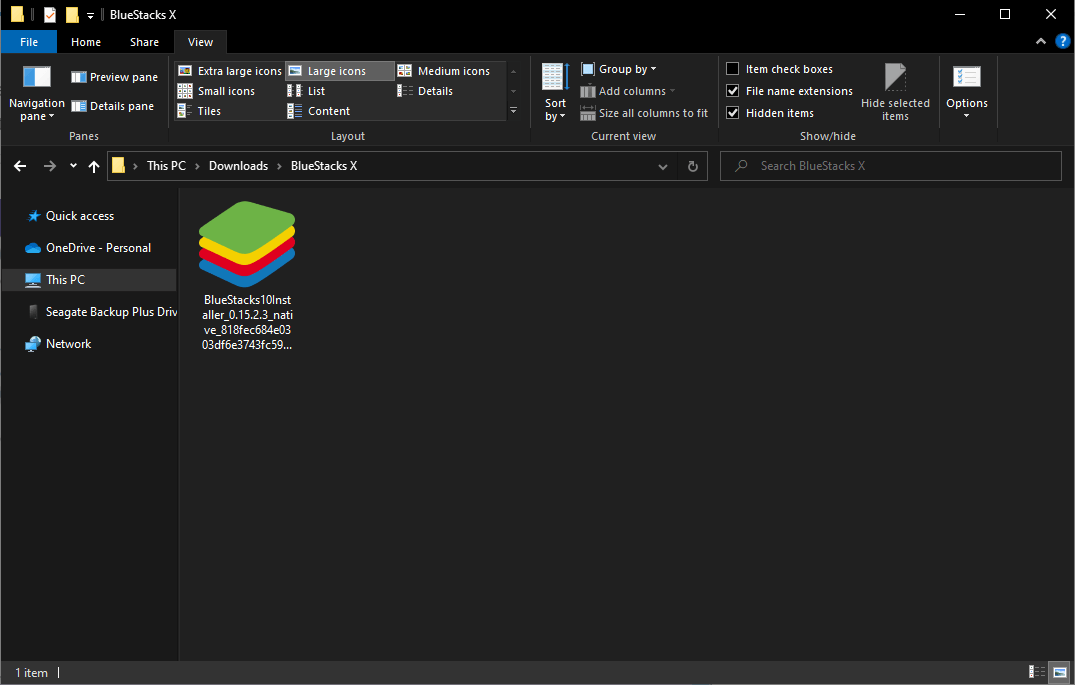
Po pobraniu instalatora po prostu przejdź do miejsca, w którym go zapisałeś i aby rozpocząć proces instalacji, dwukrotnie go kliknij. Upewnij się, że w kwestii instalacji lub aktualizacji któregokolwiek z naszych produktów BlueStacks, zawsze pobierasz je z naszej oficjalnej strony internetowej, nigdy ze źródeł zewnętrznych. Możemy zapewnić bezpieczeństwo twojego komputera i danych tylko wtedy, gdy nabywasz nasze produkty z legalnych źródeł, nie możemy odpowiadać za te pobrane z innych źródeł.
Instalowanie BlueStacks X
Jak wspomniano przed chwilą, instalacja BlueStacks X jest tak prosta, jak uruchomienie instalatora i umożliwienie mu działania.
Jednak podczas gdy BlueStacks X instaluje się automatycznie w katalogu „Program Files” na dysku C, możesz, klikając przycisk „Dostosuj instalację” instalatora, swobodnie dostosować katalog instalacji. Aby to zrobić, po prostu kliknij tutaj, a następnie, aby wybrać nowy katalog przycisk „Zmień folder”. Jeśli wybrany katalog nie istnieje, instalator przed kontynuowaniem instalacji spróbuje utworzyć tam nowy folder.
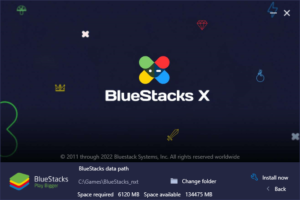
Pamiętaj, że jeśli masz już zainstalowany BlueStacks X, uruchomienie instalatora, zamiast zwykłej instalacji da ci opcję „Aktualizuj”. Proces jest jeszcze prostszy, instalator bowiem automatycznie zlokalizuje twój katalog BlueStacks X i aby rozpocząć proces, wystarczy kliknąć niebieski przycisk „Aktualizuj”.
Zapisywanie postępów w trakcie grania w chmurze
Podczas gdy zdalne granie w BlueStacks X w Hybrid Cloud jest tak proste, jak po prostu kliknięcie wybranej gry, możesz się zastanawiać, jak w tych grach możesz zapisać swoje postępy, biorąc pod uwagę, że grasz w wersję streamingową, a nie zlokalizowaną. Odpowiedź na to pytanie jest prosta: pomimo iż twoje postępy w większości gier mobilnych są zapisywane lokalnie, gdy grasz jako gość, możesz je powiązać z różnymi kontami, tak by je chronić, niezależnie od platformy lub urządzenia, na którym się znajdujesz by ponownie zagrać.
Dlatego za każdym razem, gdy grasz na BlueStacks X, wszystko, co musisz zrobić, aby załadować swoje postępy, to po prostu zalogować się na swoje konto Google lub na odpowiednie konto, na którym zazwyczaj są one zapisywane. Czasami tą platformą może być Facebook, Line lub określona platforma dla wydawcy lub programisty. Niezależnie od tego, za każdym razem, gdy wprowadzisz swoje dane uwierzytelniające w BlueStacks X, będziesz mógł kontynuować od miejsca, w którym przerwałeś, a nawet na dowolnym urządzeniu, zsynchronizować swoje postępy.